2 Möglichkeiten, um das Herunterladen von IDM auf anderen Computern fortzusetzen, die sich als erfolgreich erwiesen haben
Internet Download Manager oder oft als IDM bezeichnet, ist eine Software, mit der Benutzer Daten aus dem Internet herunterladen oder herunterladen können.
IDM ist die Nummer 1 unter den Daten-Download-Programmen und wurde vor 7 Jahren veröffentlicht. Es ist bekannt für seine maximale Geschwindigkeit beim Herunterladen von Daten.
Darüber hinaus bietet IDM auch hilfreiche FunktionenDer Benutzer lädt weiter. Wenn plötzlich die Internetverbindung unterbrochen wird, wird auch der automatische Download-Vorgang gestoppt. Für diejenigen, die gerade erst mit dem Herunterladen beginnen, ist es möglicherweise kein Problem, es zu wiederholen, aber es unterscheidet sich vom Download-Vorgang, der fast 100% beträgt. Sicher sehr unglücklich, wenn Sie von Anfang an wiederholen müssen.
Erstaunlicherweise hat IDM Export und FunktionenImport, der weiterhin auf einen anderen Computer heruntergeladen werden kann. Daher müssen Sie sich für Benutzer, die weiterhin Daten auf das IDM eines anderen Computers herunterladen möchten, keine Sorgen machen. In diesem Artikel wird erläutert, wie Sie IDM weiterhin auf andere Computer herunterladen können. Komm, sieh dir die Erklärung unten an.
So fahren Sie mit dem Herunterladen von IDM auf einem anderen Computer fort
Mit dem Internet Download Manager oder IDM kann der Download-Vorgang, der normalerweise lange dauert, mit der maximalen Download-Geschwindigkeit auf diesem IDM überwunden werden.
Dies wird durch die aktuelle Dateifreigabe verursachtDer Download-Vorgang ist in acht Teile gegliedert. Damit eine Datei, die in acht Teile unterteilt ist, die gleiche Geschwindigkeit voneinander erhält.
Um das Verschieben von Daten zu beschleunigen, müssen wir einen Flash oder eine Festplatte vorbereiten, von der aus die heruntergeladene Datei verschoben werden kann Computer 1 zu Computer 2. Im Folgenden finden Sie Schritte zum einfachen Herunterladen von IDM auf einen anderen Computer. Befolgen Sie die nachstehenden Schritte.
Auf dem Computer 1
1. Erster Schritt bitte Klicken Sie auf Pause beim Herunterladen des IDM-Status.

2. Dann Öffnen Sie die IDM-Anwendung > dann auf der linken Seite Wählen Sie Unvollendet. In diesem Abschnitt wird dann der Name der gestoppten Download-Datei angezeigt.

3. Als nächstes bitte Datei auswählen die Sie weiterhin auf einen anderen Computer herunterladen möchten.

4. Weiter bitte Wählen Sie das Menü Aufgaben > dann Wählen Sie Exportieren > dann Wählen Sie Zu IDM-Exportdatei.

5. Danach Wählen Sie die Option Ausgewählte Dateien exportieren > dann Klicken Sie auf OK.
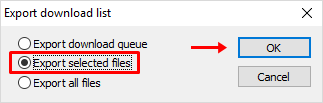
6. Dann bitte Wählen Sie einen Speicherbereich > dann Geben Sie den Dateinamen ein > dann Klicken Sie auf Speichern. Gespeicherte Dateien haben eine Erweiterung (* .ef2).
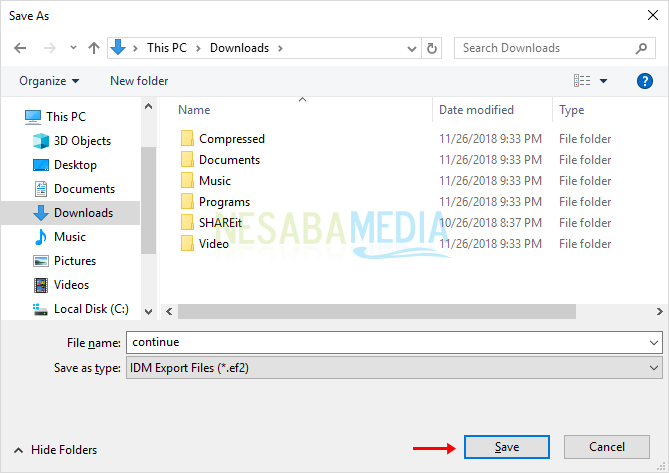
7. Als nächstes Datei kopieren (* .ef2) früher auf Flasdisk oder externe Festplatte.

8. Danach finden Sie Ihren Download-Ordner im folgenden Pfad: C: Usersname_userAppDataRoamingIDMDwnlDatanama_user. Bitte beachten Sie, dass Sie die in Attributen ausgeblendete Show so einstellen müssen, dass alle ausgeblendeten Ordner> später sichtbar sind, um den AppData-Ordner usw. anzeigen zu können Wählen Sie den Namen des Ordners im Zusammenhang mit Ihrem Download> dann Ordner kopieren das Flash-Laufwerk oder Ihre externe Festplatte.

Auf dem Computer 2
1. Zuerst bitte Ordner verschieben auf dem Flash oder der externen Festplatte in den gleichen Pfad wie zuvor vorhanden, dh C: Usersname_userAppDataRoamingIDMDwnlDatanama_user.
2. Öffnen Sie die IDM-Anwendung auf dem Computer 2> dann Wählen Sie das Menü Aufgaben > dann Wählen Sie Importieren > dann Wählen Sie Form IDM-Exportdatei.

3. Danach bitte Datei auswählen (* .ef2) auf Ihrer Flashdisk oder externen Festplatte> dann Klicken Sie auf Öffnen.

4. Wählen Sie dann oder Datei überprüfen > dann Klicken Sie auf OK.

5. Dann der Prozess Der Dateidownload wird fortgesetzt von IDM auf einem anderen Computer.

Einfach ist nicht der Weg, um IDM weiter herunterzuladenein anderer Computer? Nun, diese IDM-Anwendung ist sehr nützlich für diejenigen unter Ihnen, die häufig aus dem Internet herunterladen. Neben dem einfacheren und schnelleren Download wird diese Anwendung natürlich auch in alle Arten von Browsern integriert.
Auch wenn Ihr Download-Prozess gestoppt werden mussAus mehreren Gründen müssen Sie den Download nicht von Anfang an neu starten. Weil die Funktionen von Internet Download Manager oder IDM es den Benutzern wirklich sehr einfach machen.
So viele Artikel darüber, wie man weiter herunterlädtIDM auf einem anderen Computer. Hoffentlich ist dieser Artikel für Sie nützlich. Besuchen Sie Nesabamedia weiterhin, um interessante und aktuelle Informationen zu erhalten. Probieren Sie es aus!








